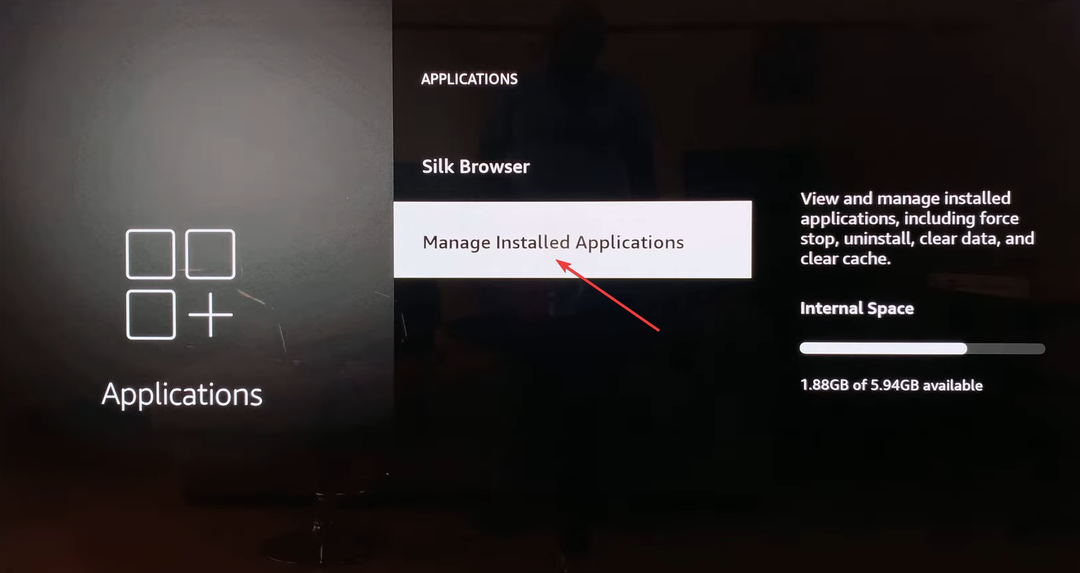غالبًا ما تحدث المشكلة بسبب برامج تشغيل بطاقة الفيديو القديمة
- عندما تكون لديك مشكلات في برنامج تشغيل بطاقة الفيديو على جهاز الكمبيوتر الخاص بك ، فقد يمنعك ذلك من التمكن من تمكين HDR.
- يمكن أن يؤدي استرداد الإصدار السابق من Windows إلى إصلاح خطأ HDR غير المدعوم في Windows 11.
- إذا كان جهازك لا يدعم خيار البث بتقنية HDR ، فقد لا تكون الميزة متاحة في إعدادات العرض.

Xالتثبيت عن طريق النقر فوق ملف التنزيل
سيحافظ هذا البرنامج على تشغيل برامج التشغيل الخاصة بك ، وبالتالي يحميك من أخطاء الكمبيوتر الشائعة وفشل الأجهزة. تحقق من جميع برامج التشغيل الخاصة بك الآن في 3 خطوات سهلة:
- تنزيل DriverFix (ملف تنزيل تم التحقق منه).
- انقر ابدأ المسح للعثور على جميع السائقين الإشكاليين.
- انقر تحديث برامج التشغيل للحصول على إصدارات جديدة وتجنب أعطال النظام.
- تم تنزيل DriverFix بواسطة 0 القراء هذا الشهر.
يعد بث فيديو HDR عبر الإنترنت بجودة العرض أحد الأشياء التي يستمتع بها الجميع. ومع ذلك ، هناك بعض المشكلات التي قد تواجهها عند تشغيل البخار مثل تشغيل دفق فيديو HDR غير مدعوم.
علاوة على ذلك ، يعد دفق الفيديو HDR (المدى الديناميكي العالي) أداة تعمل على ترقية الفيديو ، مما يوفره بمزيد من ميزات التباين والألوان. كما أنه يزيد من إضاءة ومستوى بث المحتوى الإعلامي.
لماذا لا يمكنني تمكين HDR؟
1. برنامج تشغيل بطاقة فيديو قديم على Windows
يقوم Windows بتحديث برامج التشغيل الخاصة به لمساعدتهم على الأداء بشكل أفضل. لذلك ، إذا لم يتم تثبيت برامج التشغيل مثل برنامج تشغيل بطاقة الفيديو بشكل صحيح أو لم تكن محدثة ، فسيؤدي ذلك إلى حدوث مشكلات في الشاشة.
2. توافق HDR
في بعض الأحيان ، يحاول الأشخاص تمكين بعض الميزات على أجهزتهم دون البحث عما إذا كانت متوافقة مع الجهاز المعني. ومع ذلك ، قد لا تتمكن شاشة جهازك من تشغيل محتوى HDR ، لذا لن تتمكن من تمكينه.
3. التلفزيون أو الشاشة لا يدعمان خيار بخار HDR
يشتكي الأشخاص من عدم قدرتهم على تمكين HDR على التلفزيون أو الشاشة. ومع ذلك ، فإن بعض الأجهزة ليست مصممة للعمل مع شاشات عرض HDR ، مما يجعلها لا تدعم الميزة.
4. نوافذ قديمة
في الغالب ، قد يتسبب تشغيل Windows غير المحدث في حدوث العديد من المشكلات بجهاز الكمبيوتر الخاص بك. لذلك ، يمكن أن يكون أيضًا عاملاً إذا لم تتمكن من تمكين أو الوصول إلى خيار دفق HDR على جهاز الكمبيوتر الخاص بك.
استمتع ببث مقاطع فيديو عالية الجودة باستخدام متصفح مخصص
احصل على أفضل تجربة فيديو مع Opera GX. إنه متصفح خفيف مع القدرة على بث محتوى الوسائط المتعددة دون عناء. تساهم محددات ذاكرة الوصول العشوائي ووحدة المعالجة المركزية جنبًا إلى جنب مع مانع الإعلانات ووضع البطارية في تحقيق ذروة الأداء عند البث.
مع ميزة VPN المجانية لفتح المحتوى المقفل جغرافيًا وتكامل البث المدمج ، يساعدك Opera GX في الحصول على أفضل النتائج من محتوى الفيديو الخاص بك.
كما أن لديها ملفات تعريف مستخدم تم تكوينها مسبقًا ، بما في ذلك واحدة مع إعداد محسن لأجهزة البث الاحترافية.

أوبرا جي إكس
شاهد مقاطع فيديو خالية من المخزن المؤقت واحصل على إعداد محسن للبث!
احصل على Opera GX
كيف يمكنني إصلاح دفق فيديو HDR غير مدعوم؟
1. قم بعمل نسخة احتياطية من إصدار Windows الخاص بك
- اضغط على شبابيك + أنا على لوحة المفاتيح.
- انقر على التحديث والأمان خيار.

- حدد ملف علامة تبويب الاسترداد، ثم قم بالتمرير لأسفل إلى ملف ارجع إلى الإصدار السابق من Windows قسم على شاشتك.

- انقر فوق البدء واتبع المطالبات لاستعادة جهاز الكمبيوتر الخاص بك إلى الإصدار السابق من Windows.
نصيحة الخبراء:
برعاية
يصعب معالجة بعض مشكلات الكمبيوتر ، خاصةً عندما يتعلق الأمر بالمستودعات التالفة أو ملفات Windows المفقودة. إذا كنت تواجه مشكلات في إصلاح خطأ ما ، فقد يكون نظامك معطلاً جزئيًا.
نوصي بتثبيت Restoro ، وهي أداة ستقوم بفحص جهازك وتحديد الخطأ.
انقر هنا للتنزيل وبدء الإصلاح.
بعد اكتمال الاستعادة ، تحقق مما إذا كان يمكنك تمكين خيار Stream HDR في إعدادات جهازك.
ومع ذلك ، يعمل هذا الحل مع المستخدمين الذين يستخدمون Windows 11. إنه إصلاح جيد لـ تشغيل دفق فيديو HDR غير مدعوم في Windows 11.
2. قم بتحديث إصدار Windows الخاص بك
- اضغط على شبابيك + أنا على لوحة المفاتيح.
- انقر على التحديث والأمان خيار.
- يختار تحديث ويندوز وانقر فوق تحقق من وجود تحديثات.

سيقوم Windows بالبحث عن التحديثات والتثبيت تلقائيًا في حالة توفر أي تحديث.
- 3 أسهل طرق لتغيير نوع الملف على Windows 11
- كيفية تمكين وتعطيل كتابة أطراف الأصابع في Windows 11
- رمز الخطأ 0xc0000001 على نظام التشغيل Windows 11: كيفية إصلاح هذا الموت الزرقاء
- كيفية إنهاء مهمة من شريط المهام على Windows 11
- Net Helpmsg 2186: الخدمة لا تستجيب [Fix]
3. تحديث برامج تشغيل بطاقة الفيديو
- اضغط على شبابيك و ر على لوحة المفاتيح لمطالبة ملف الأمر Run.
- مدخل devmgmt.msc و اضغط يدخل لفتح مدير الجهاز.
- انقر فوق محولات أجهزة العرض واختر بطاقة مصورات.

- اضغط على تحديث السائق خيار.
- يختار ابحث تلقائيًا عن برنامج التشغيل المحدث.

يقوم Windows تلقائيًا بالبحث عن برامج التشغيل المحدثة وتثبيتها لجهاز الفيديو الخاص بك. يمكنك القيام بذلك لجميع السائقين تحت بطاقة الرسومات من أجل السلامة. هناك أدوات خارجية يمكنها القيام بذلك تلقائيًا نيابة عنك ، مما يمنع التعارضات بين برامج التشغيل غير المتوافقة.
يمكنك الاعتماد على دريفكس لإجراء مثل هذه التحسينات لضمان التحديث المناسب مع أحدث برامج تشغيل محول العرض.
ستلاحظ زيادة في أداء جهازك بعد تنزيل أحدث برامج التشغيل المتوفرة وتثبيتها ، دون عناء البحث عنها في كل مرة.
بعد تحديث برامج التشغيل ، سيتم إصلاح خطأ تشغيل دفق فيديو HDR غير المدعوم.
هل يمكنني تمكين HDR على شاشة غير مدعومة؟
من الممكن التمكين HDR على شاشة غير مدعومة. في بعض الأحيان ، يحدث خطأ HDR غير مدعوم بسبب بعض الأنشطة على الجهاز ، وبعضها مرشد أعلاه.
وبالمثل ، قد يكون عرض HDR متاحًا على جهاز ولكن لم يتم تمكينه ، لذلك يمكنه المطالبة بخطأ HDR غير مدعوم. ومع ذلك ، باتباع الحلول المذكورة أعلاه ، يمكنك تمكين HDR على شاشة غير مدعومة.
يستمر تشغيل دفق فيديو HDR في الإيقاف - ماذا علي أن أفعل؟
- انقر على زر البدء في الزاوية اليسرى السفلية ، ثم اكتب إعدادات.
- يختار إعدادات من الخيار.
- يختار نظام، ثم اذهب الى عرض.

- انقر على شاشة تدعم HDR القائمة إذا تم توصيل شاشات متعددة بجهاز الكمبيوتر الخاص بك.

- شغله استخدم HDR.
من خلال القيام بذلك ، سيكون خيار دفق فيديو HDR متاحًا لشاشات متعددة ولن يتم إيقاف تشغيله.
في الختام ، هذه هي أفضل إصلاحات لاستكشاف الأخطاء وإصلاحها لتشغيل دفق فيديو HDR غير مدعوم.
لكن، HDR التلقائي لا يعمل في Windows 11 هي مشكلة أخرى يمكن أن تواجهها مع HDR. ومن ثم ، انقر فوق الارتباط أعلاه لقراءة مقالتنا حول كيفية إصلاحه.
أيضًا ، يمكنك قراءة ملف أفضل شاشات 4K مع HDMI 2.0 اذا احتجت الى مزيد من المعلومات.
يمكنك ترك أسئلتك واقتراحاتك أدناه في قسم التعليقات. نود أن نسمع منك.
هل ما زلت تواجه مشكلات؟ قم بإصلاحها باستخدام هذه الأداة:
برعاية
إذا لم تحل النصائح المذكورة أعلاه مشكلتك ، فقد يواجه جهاز الكمبيوتر الخاص بك مشكلات Windows أعمق. نوصي تنزيل أداة إصلاح الكمبيوتر (مصنفة بدرجة كبيرة على TrustPilot.com) للتعامل معها بسهولة. بعد التثبيت ، ما عليك سوى النقر فوق ملف ابدأ المسح زر ثم اضغط على إصلاح الكل.
![7 طرق لإصلاح خطأ ترخيص المحتوى المحمي [Roku ، Disney +]](/f/76892b0b9aee44d4d402f83fbb6ae8f6.png?width=300&height=460)